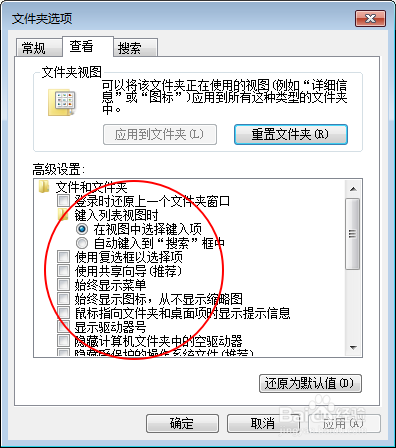1、进入文件夹选项:进入文件夹选项可以点击开始菜单→控制面板→大图标→文件夹选项进入。


2、方法二:通过点击计算机→工具→文件夹选项。同样可以以最快的速度进入设置界面。


3、设置常规:在文件夹常规内有三大豹肉钕舞设置项,分别是浏览文件夹,打开项目的方式,导航窗格。在图中点击浏览文件夹,在同一窗口中打开文件夹,在不同的窗口中打开不同的文件夹。这两个的区别在于前者在计算机内无论打开多少个文件夹都是打开一个窗口,如图二所示。要选择不同的文件夹打开不同的窗口,则每次打开一个文件夹就会打开一个窗口如图三所示。



4、设置打开项目的方式:如图一的在项目里面有单击以及双击的方式,默认是双击,例如打开图片一般双击才能打开,而选择后点击一下就可以进行打开,更快的速度打开。同时勾上单击后会在文件底部出现一个下划线代表选定了文件。这个可以根据自己的需要进行设置。一般改为单击的话以前需要多次点击的动作只需要点击一次即可完成更加高效。设置过程当中只有点击了应用才会生效。

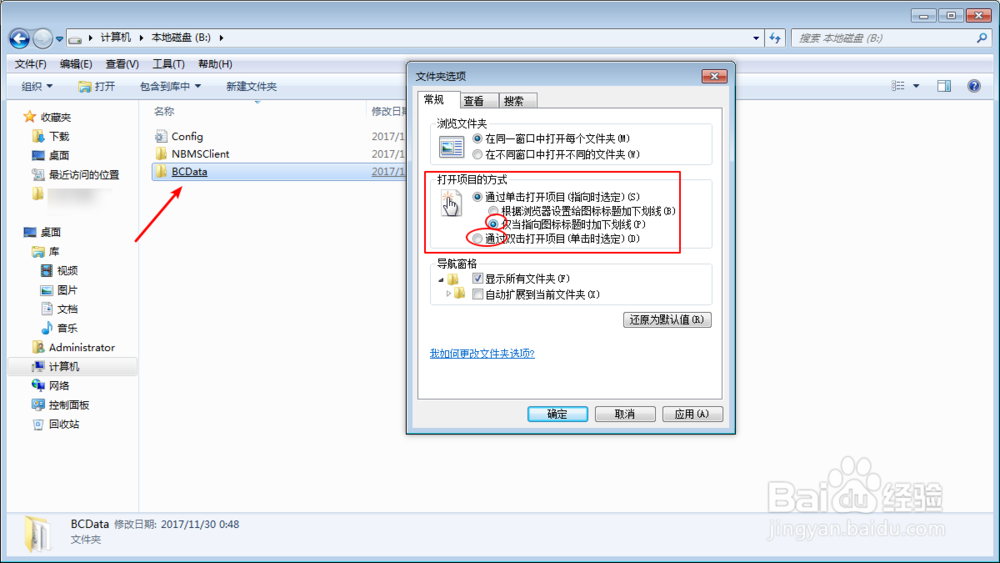
5、设置导航窗格:点击图一的导航窗格这里,在图二把两个选项勾上,会看到在计算机的左侧会列出选中的文件夹的路径,并且以树状的方式展开,这个可以更加的清晰的看到文件夹的所有的路径。


6、文件夹选项查看设置:点击图一的位置,接着打开计算机,在查看这里把它前面的默认勾上的全部去掉,同时每次勾上一项点击应用后,可以在图三看到设置后跟不设置的效果。通过这个方法可以知道每个选项的作用,并且可以更好的管理文件夹。